Heim >Web-Frontend >uni-app >Wie die Uniapp-Anwendung E-Mall- und Produktmanagement implementiert
Wie die Uniapp-Anwendung E-Mall- und Produktmanagement implementiert
- WBOYWBOYWBOYWBOYWBOYWBOYWBOYWBOYWBOYWBOYWBOYWBOYWBOriginal
- 2023-10-25 09:12:111591Durchsuche
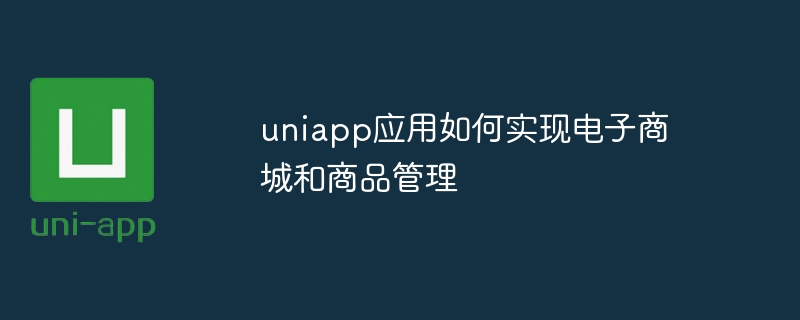
Wie die Uniapp-Anwendung E-Mall- und Produktmanagement realisiert
Mit der rasanten Entwicklung des mobilen Internets ist E-Commerce zu einer der wichtigsten Einkaufsmöglichkeiten für Menschen geworden. Um den Einkaufsbedürfnissen der Benutzer gerecht zu werden, ist es von entscheidender Bedeutung, eine Anwendung zu entwickeln, die E-Mall- und Produktmanagement unterstützen kann. In diesem Artikel wird die Verwendung des Uniapp-Frameworks zur Implementierung von E-Mall- und Produktmanagementfunktionen vorgestellt und entsprechende Codebeispiele bereitgestellt.
- Vorbereitung der Entwicklungsumgebung
Stellen Sie zunächst sicher, dass Sie die Uniapp-Entwicklungsumgebung installiert haben, einschließlich Tools wie Node.js und HBuilderX. - E-Mall-Seite erstellen
Verwenden Sie HBuilderX, um ein Uniapp-Projekt zu erstellen und eine Seite mit dem Namen „Mall“ im Seitenordner zu erstellen. Auf dieser Seite können wir Produktanzeigebereiche, Warenkorb-, Bestell- und andere Funktionen hinzufügen. - Produktanzeigebereich implementieren
Auf der Seite „Einkaufszentrum“ können wir Produkte über eine Liste anzeigen. Erstellen Sie zunächst eine Vue-Komponente mit dem Namen „GoodsList“, um die Produktliste anzuzeigen. In dieser Komponente können wir die Uni-List-Komponente verwenden, um Produktbilder, Namen, Preise und andere Informationen anzuzeigen. Gleichzeitig können Sie für jedes Produkt ein Klickereignis hinzufügen, um zu Produktdetails zu springen. - Implementieren Sie die Warenkorbfunktion
Um die Warenkorbfunktion zu implementieren, können wir einen globalen Warenkorbstatus im Vuex von Uniapp pflegen. Erstellen Sie zunächst einen Ordner mit dem Namen „cart“ unter dem Store-Ordner und erstellen Sie eine Datei mit dem Namen „index.js“ im Ordner. Definieren Sie in dieser Datei ein Statusobjekt zum Speichern der Artikelliste des Warenkorbs. Gleichzeitig müssen einige Mutationen und Aktionen definiert werden, um den Status des Warenkorbs zu ändern.
Auf der Produktdetailseite können wir eine Schaltfläche „In den Warenkorb“ hinzufügen. Durch Anklicken dieser Schaltfläche werden die ausgewählten Artikel in den Warenkorb gelegt. Wenn Sie auf die Warenkorbseite klicken, können Sie die Liste der Produkte im Warenkorb anzeigen und Vorgänge wie Löschen und Mengenänderung durchführen.
- Bestellfunktion implementieren
Um die Bestellfunktion zu realisieren, können wir der „Mall“-Seite einen „Bestellen“-Button hinzufügen. Wenn Sie auf diesen Button klicken, gelangen Sie zur Bestellseite. Auf der Bestellseite können Sie die Liste der im Warenkorb befindlichen Produkte anzeigen und Funktionen wie Adressauswahl und Zahlungsart bereitstellen. Nachdem Sie auf „Bestellung absenden“ geklickt haben, können Sie die Bestellung generieren und die Zahlung abschließen.
Dieser Artikel enthält nur kurze Implementierungsideen und Codebeispiele für E-Mall- und Produktmanagementfunktionen. Der spezifische Implementierungsprozess umfasst möglicherweise weitere Details und Geschäftslogik. Der Leser kann entsprechend seinen eigenen Bedürfnissen entsprechende Änderungen und Erweiterungen vornehmen.
Zusammenfassung:
Mit dem Uniapp-Framework können wir ganz einfach eine Anwendung entwickeln, die E-Mall- und Produktmanagement unterstützt. Befolgen Sie einfach die oben genannten Ideen, erstellen Sie die entsprechenden Seiten und Komponenten und implementieren Sie die entsprechende Funktionslogik. Ich hoffe, dieser Artikel hilft jedem zu verstehen, wie die Uniapp-Anwendung E-Mall- und Produktmanagement implementiert.
Das obige ist der detaillierte Inhalt vonWie die Uniapp-Anwendung E-Mall- und Produktmanagement implementiert. Für weitere Informationen folgen Sie bitte anderen verwandten Artikeln auf der PHP chinesischen Website!
In Verbindung stehende Artikel
Mehr sehen- Welche Plattformen umfasst E-Commerce?
- Wie man mithilfe der PHP-Technologie eine effiziente Lösung für das Warenverwaltungssystem in Einkaufszentren entwickelt
- Wie die Uniapp-Anwendung Datenstatistiken und Analyseberichte implementiert
- Wie realisiert die Uniapp-Anwendung die ID-Kartenerkennung und Dokumentenauthentifizierung?
- Wie die Uniapp-Anwendung Lebensmittelempfehlungs- und Bestelldienste implementiert

